A könnyű csoport szuperpozíciójának módjai (fénycserével)
Ebben a Photoshop bemutatóban megtudhatja, milyen keverési módok vonatkoznak a Lighten csoportra.
- A szárazföld textúrája
- elefánt
- elefántok
- A tűz szerkezete
- Kész háttér háttér
- Bokeh szívszövet
Felkészítjük a munkásosztályt
Ebben a cikkben beszélünk a Lighten csoportról, amely a keverési módokból áll: Könnyített, Képernyő, Vivid Light, Linear Light, Lighter Color. 2 forrásképet, egy fotót és egy textúrát használunk. Megváltoztatjuk a textúrréteg keverési módjait, hogy láthassuk az általunk létrehozott hatásokat.

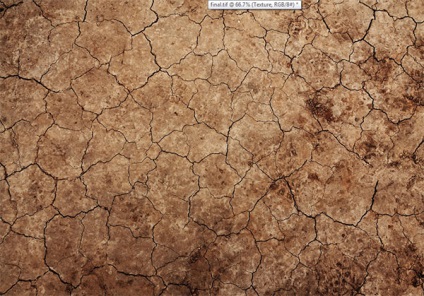
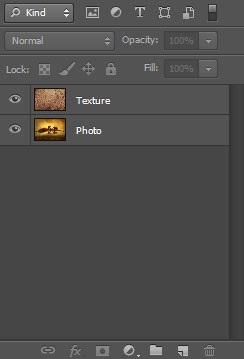
A világítás kicserélése (világosabbá)
"Ellenőrzi az egyes csatornák színinformációit, kiválasztja a fő színárnyalatot vagy a színt - függetlenül attól, hogy melyik árnyalat könnyebb - az eredmény szín. A kapott színeknél sötétebb képpontok kerülnek kicserélésre, az így kapott színeknél könnyebb képpontok változatlanok maradnak. "
Ez a lefedési mód ellentétes a Darken móddal. Ha az átfedő réteg pixelei könnyebbek, mint az alatta lévő réteg összetett képpontjai, akkor ezeket a pixeleket tárolják, és fordítva, ezek a képpontok az alatta lévő réteg könnyebb képpontjaival vannak helyettesítve. A képpontok hasonló kiválasztása csatorna után történik.
Fordító megjegyzése: ha a felső réteg, ebben az esetben a textúrréteg pixeljei könnyebbek az alsó rétegnél, ebben az esetben a rétegben, majd a képpontok mentésre kerülnek, és fordítva.
A textúra keverési móddal A kicserélés a világítással fog kinézni az alábbi képernyőképen:
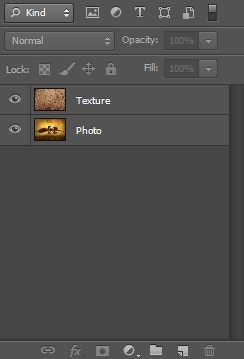

Clarity (képernyő)
"Ellenőrzi az egyes csatornák színinformációit, és megszorozza az egyesített és alapszín árnyalatainak inverzét. Az így kapott szín mindig világosabb színű. A fekete árnyalat átadása a színt változatlanul hagyja. A fehér árnyalat átadása fehér színt eredményez. A hatás ugyanaz, ha az összes fotodiszpozíció egymásra helyezkedik "
Ez egy nagyon hasznos overlay mód. A textúra a keverési módban A Clarity (képernyő) az alábbi képernyőképet fogja látni:
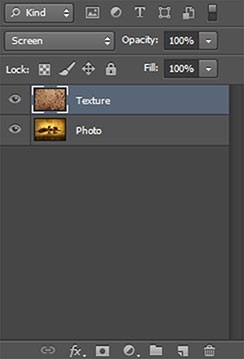

Figyeld meg, hogy mennyire könnyebb a kép.
Ezután duplázzuk meg a textúrréteget (Ctrl + J) - és az összes textúrrétegünket a Blending Mode (képernyő) segítségével kapjuk meg:
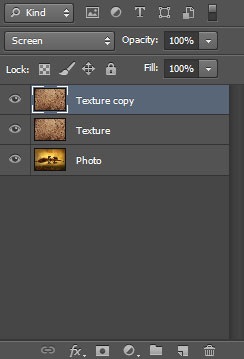

Vegye figyelembe, hogy a kép túl könnyű. Távolítsa el a kétrétegű réteget a textúrával (nyomja meg a Delete gombot).
Lássuk, mit tehetünk ezzel a fedvénymóddal. Először is kapcsoljuk ki a textúrréteg láthatóságát. Ezután a gomb megnyomásával (Ctrl + J) duplikálja a réteget a fotón. Most változtassa meg a kettős réteg keverési módját a képernyőre, majd alkalmazza a Gaussian Blur szűrőt, az elmosódási sugara 5-10 px:
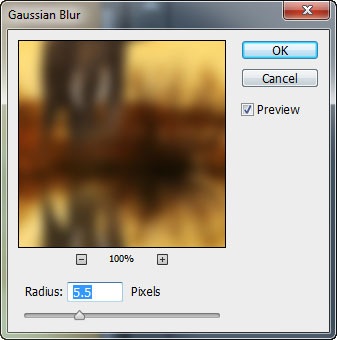

Figyeld meg, milyen mesés és fényes a kép. Ezt a technikát nagyon gyakran használják esküvői fotók készítésénél, vagy ha a fotón kíváncsi és hasonlíthatatlanul érzed magad.
Még egy pillanat, amikor nagyon gyakran használom a Blending Mode (Képernyő) módot a fényképes manipulációimban, amikor azonnal meg kell szabadulnom a fekete háttérről. Nagyon gyakran találkozom egy olyan helyzetgel, ahol a tűz hatását szeretném hozzáadni a képhez, és nem szeretnék tapasztalni a láng elosztásával, hogy elválasszam a háttérből. Nézd meg, hogyan néz ki a tűz textúra a Normál módban:

És hogyan néz ki a tűz szerkezete, ha megváltoztatjuk a keverési módot a képernyőre:

Megjegyezzük, hogy a fekete háttér eltűnt, és van egy szép tűzhatásunk (amelyet kicsit kicsit be kell csípnünk, hogy megfelelően illessze az egész képet).
A keverési mód másik módja a fotó gyors és könnyű megvilágítása.
Vegye figyelembe a fotót az elefántokkal az alábbi képernyőképen. Figyeld meg, milyen sötét a fénykép, és hogy a színek elnémulnak.

Hozzáadhatnék a görbék beállítási réteget, de mondjuk, siessek, és gyorsan meg kívánom ragyogni a képet. Semmi sem egyszerűbb. Egyszerűen ismételje meg a réteget a háttérrel (a transzlációs réteget: az eredeti képet tartalmazó réteget), majd módosítsa a kettős réteg keverési módját a képernyőre:

Figyeld meg, milyen fényes a kép, mert a fotó gyönyörű természetes megjelenést kapott. (túlzott fényerősség nélkül).
Az alap bázisa (Szín Dodge)
"Ellenőrzi az egyes csatornák színinformációit, és világosabbá teszi a fő színt a vegyes szín megjelenítéséhez, csökkentve a kontrasztot. A fekete színű keverés nem vezet változásokhoz. "
A mód Dodge alapja (Color Dodge) az ellentétes mód Sötét alapozás (Color Burn). Ugyanolyan hatással van az üzemmód-képernyőre, de csak a hatás sokkal telített, azaz. ez is nagyban növeli a telítettséget. Textúra az impozáns móddal A bázis tisztázása (Color Dodge) az alábbi képernyőképen fog kinézni:
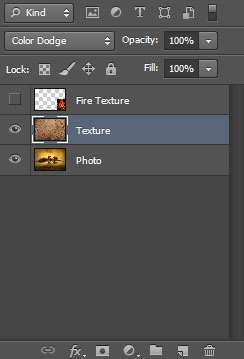

Ügyeljen a nagyon erős (majdnem fehér képre) fényerősségre, valamint a telített színekre. Ha csökkenteni szeretné az effektust, csökkentenie kell a kitöltési értéket az Opacity csökkentése helyett, mert A kitöltés jobban megőrzi a kontrasztot és a telítettséget:
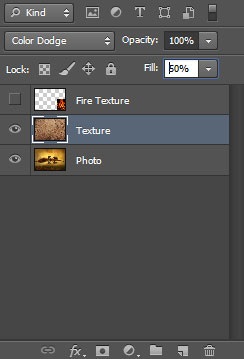

A Color Dodge mód egyik leggyakoribb módja az, hogy erősítse meg a már meglévő fényt, hogy kellemes hatása legyen. Most elmondom, hogyan működik. Tegyük fel, hogy van egy gyönyörű Bokeh textúra. Helyezzük el ezt a Bokeh textúrát az eredeti képen:
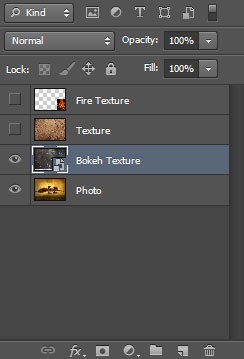

Most nézd meg, milyen gyönyörű a kép, amikor megpróbálták megváltoztatni a keverési módot a Color Dodge-ra. A Bokeh hatás egyszerűen megerősítette a meglévő színeket, így a textúra tökéletesen illeszkedett az egész jelenethez. Ha úgy gondolja, hogy a hatás túlságosan telített, egyszerűen csökkentheti a kitöltés értékét (Fill):
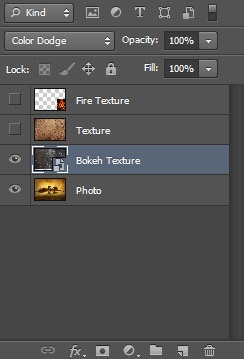

A Color Dodge mód másik nagyszerű alkalmazása bizonyos területeken a szelektív fényerő növelése, főleg a leginkább sötét fényképek esetében, ahol kis fényviszonyok vannak.
Ügyeljen az éjszakai jelenetre:

Most hozz létre egy új réteget (Ctrl + Shift + Alt + N), majd változtassa meg a réteg keverési módját a Color Dodge-hoz. Válassza ki a kefe eszköz (B), majd tartsa lenyomva a billentyűt (Alt) + kattintson bárhol az égre, hogy kiválassza a kék színt, csökkenti az ecset 50% -os átlátszatlanságát, majd festse a tó fölé a fénykép közepén, valamint a fák fölött:
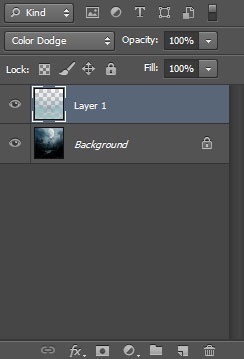

Figyelembe kell venni a figyelmet, mivel már világos volt (de gyengéd színárnyalatokkal), a területek még enyhébbek lettek, és azt is megjegyezték, hogy amikor sötét fákon festettük, csak erősítjük a fák mögötti fényességet. Ez a hatás nagyon szépnek tűnik, mert A sötét területeket változatlanul tartja, növelve a fák mögötti világos területek fényességét (vagy legalábbis a kifejezések hozzáadását).
Lineáris Dodge
"Ellenőrzi az egyes csatornák színinformációit, és világosabbá teszi az alapszínt vegyes szín megjelenítéséhez. A fekete színnel való összekeverés nem vezet változásokhoz. "
Ez a mód ellentétes a Linear Burn móddal. Ugyanolyan hatással van a Color Dodge módra, hacsak a szín és a kontraszt kevésbé világosabb és kevésbé telített.
A Linear Dodge megjelenítési módjának szövege az alábbi képernyőképen fog megjelenni:
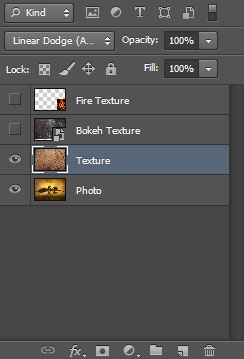

Nem az átfedés leghasznosabb módja (megjegyzés-tolmács: a Lineáris Dodge módra vonatkozik).
Világosabb szín
Ez a mód a sötétebb színű mód ellentétes. Könnyebb módként működik, de merevebb átmenetet hoz létre (mivel összefoglaló csatornák alapján működik).
A világosabb színű textúra textúrája az alábbi képernyőképen fog kinézni:


Add-ons:
23 691
előfizetők:
70 000+
A felhasználók munkája:
333 692
Más projektjeink:
Regisztrációs űrlap
Regisztráció e-mailben